Содержание
- 2. События можно поделить на несколько групп: события мыши события клавиатуры события DOM события элементов управления
- 3. В функцию - обработчик события в момент срабатывания передаётся объект события. Объект события - это объект
- 4. elem.onclick = function(ev){ console.log(ev); } ev - имя параметра указанного для функции, можно заменить любым другим
- 5. Если вы задаете событие с помощью атрибутов в HTML, то объект события будет доступен с помощью
- 6. Общие свойства и методы объекта события
- 7. За отмену действия по умолчанию отвечает метод preventDefault объекта события. elem.onclick = function(ev){ ev.preventDefault(); }
- 8. Всплытие события - это ситуация, когда событие одного элемента, происходит и с другим. Рассмотрим пример: Press
- 9. Так как кнопка находится внутри тега p, который находится внутри div, то по щелчку по кнопке
- 10. Press
- 11. Оба свойства ссылаются на источник события, однако target - это элемент, на котором событие возникло, а
- 12. Press
- 13. timeStamp - время в мс, прошедших с момента загрузки страницы до события type - имя события
- 14. События мыши
- 15. Дополнительные события мыши dblclick - двойной клик mousedown - кнопка мыши опущена вниз mouseup - кнопка
- 16. Координаты: pageX, pageY - координаты от начала документа (как и position: absolute) clientX, clientY - координаты
- 17. Дополнительные клавиши: ctrlKey - true, если была нажата клавиша ctrl altKey - true, если была нажата
- 18. https://developer.mozilla.org/ru/docs/Web/API/MouseEvent/buttons https://developer.mozilla.org/ru/docs/Web/API/MouseEvent/button
- 19. События клавиатуры
- 20. keydown - клавиша клавиатуры опущена вниз, нажата (предпочтительный вариант) keyup - клавиша клавиатуры поднята наверх, вернулась
- 21. Событие “нажатие клавиши” может происходить только в элементах, в которых нажатие клавиши работает (элементы управления), либо
- 22. key - обозначение нажатой клавиши в виде строки (например, “w” code - код нажатой клавиши в
- 23. document.addEventListener(“DOMContentLoaded”, fn); Срабатывает в момент, когда загружено дерево DOM, без картинок и стилей Добавляется только через
- 25. Скачать презентацию








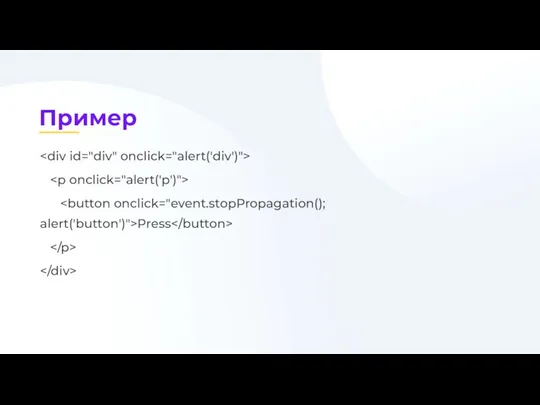
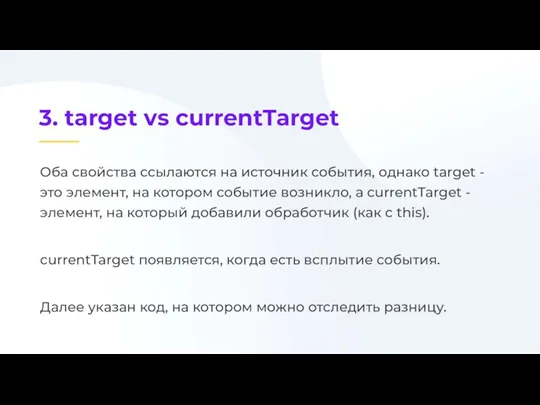
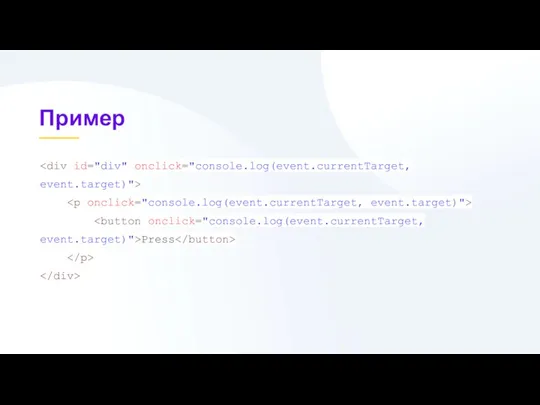





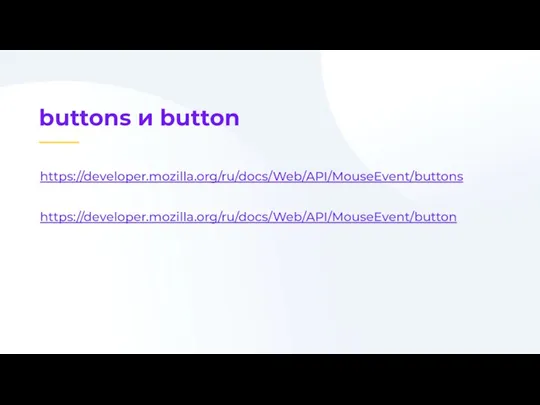





 Киберспорт
Киберспорт Создание и оформление презентации (задания)
Создание и оформление презентации (задания) Путеводитель по политическим философам
Путеводитель по политическим философам Базы данных. Введение в SQL. Типы данных. Индексы. CRUD-операции
Базы данных. Введение в SQL. Типы данных. Индексы. CRUD-операции Паспорт проекта Обнаружение цвета
Паспорт проекта Обнаружение цвета Средство подготовки презентации Microsoft PowerPaint
Средство подготовки презентации Microsoft PowerPaint Сервис постановки и достижения целей AchieveMe
Сервис постановки и достижения целей AchieveMe Взлом пароля пользователя программного продукта 1С: Предприятие 8
Взлом пароля пользователя программного продукта 1С: Предприятие 8 Как подать заявку на проект Министерство школьной моды РДШ
Как подать заявку на проект Министерство школьной моды РДШ Видеомэйкинг. От нуба – тянущимся к знаниям
Видеомэйкинг. От нуба – тянущимся к знаниям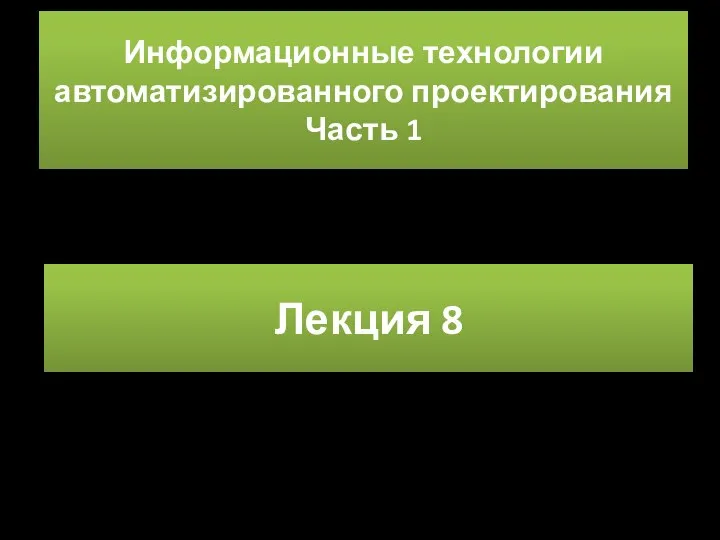 Алгоритмы и модели трассировки печатных соединений в ЭА
Алгоритмы и модели трассировки печатных соединений в ЭА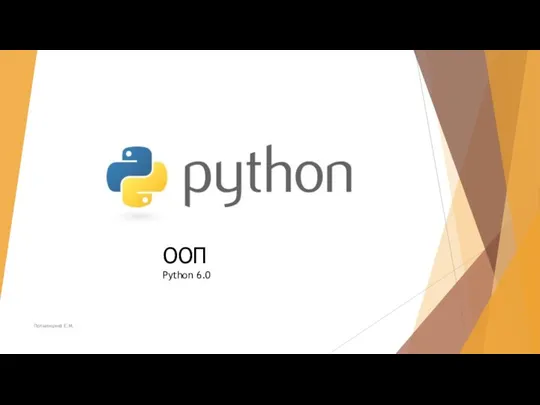 Python 6.0.2022_ООП
Python 6.0.2022_ООП Поиск информации в интернете, возможность дистанционного образования, проведение досуга
Поиск информации в интернете, возможность дистанционного образования, проведение досуга Логика в ЕГЭ
Логика в ЕГЭ Способы и стили заливки фигур
Способы и стили заливки фигур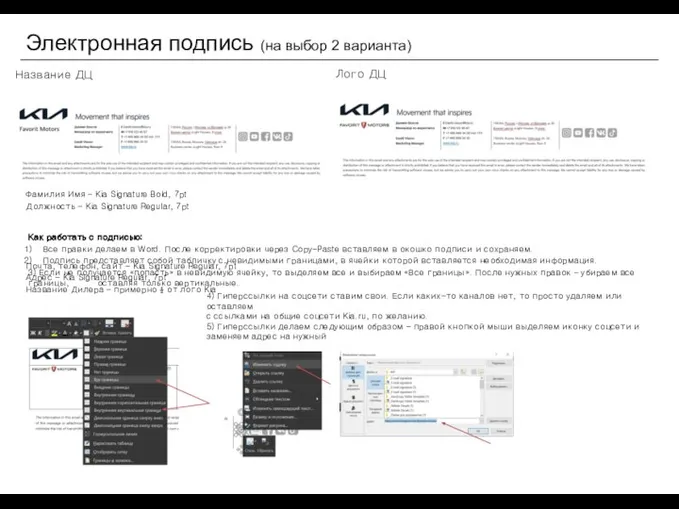 Kia how to электронная подпись
Kia how to электронная подпись (для учащихся 4-8 классов)
(для учащихся 4-8 классов) Определение ключевых полей
Определение ключевых полей Что такое журналистика?
Что такое журналистика? Программа Tinkercad и сервис Circuits. Практическая работа № 2
Программа Tinkercad и сервис Circuits. Практическая работа № 2 Безопасный город. Умный город
Безопасный город. Умный город Sport programming assist. Simply submitting code
Sport programming assist. Simply submitting code Объёмный NPC
Объёмный NPC Технологии Microsoft NET.Services
Технологии Microsoft NET.Services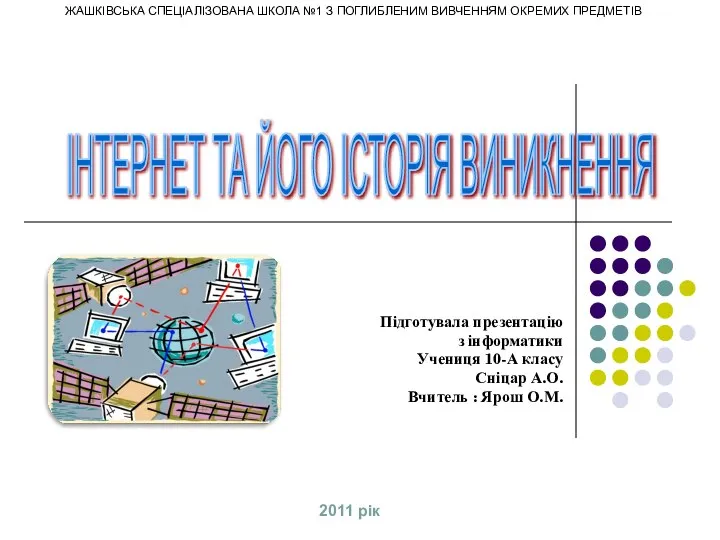 Інтернет та його історія виникнення
Інтернет та його історія виникнення Решение задач на составление разветвляющихся алгоритмов
Решение задач на составление разветвляющихся алгоритмов Программирование на языке Паскаль. Циклы с условием
Программирование на языке Паскаль. Циклы с условием Модель Курамото
Модель Курамото